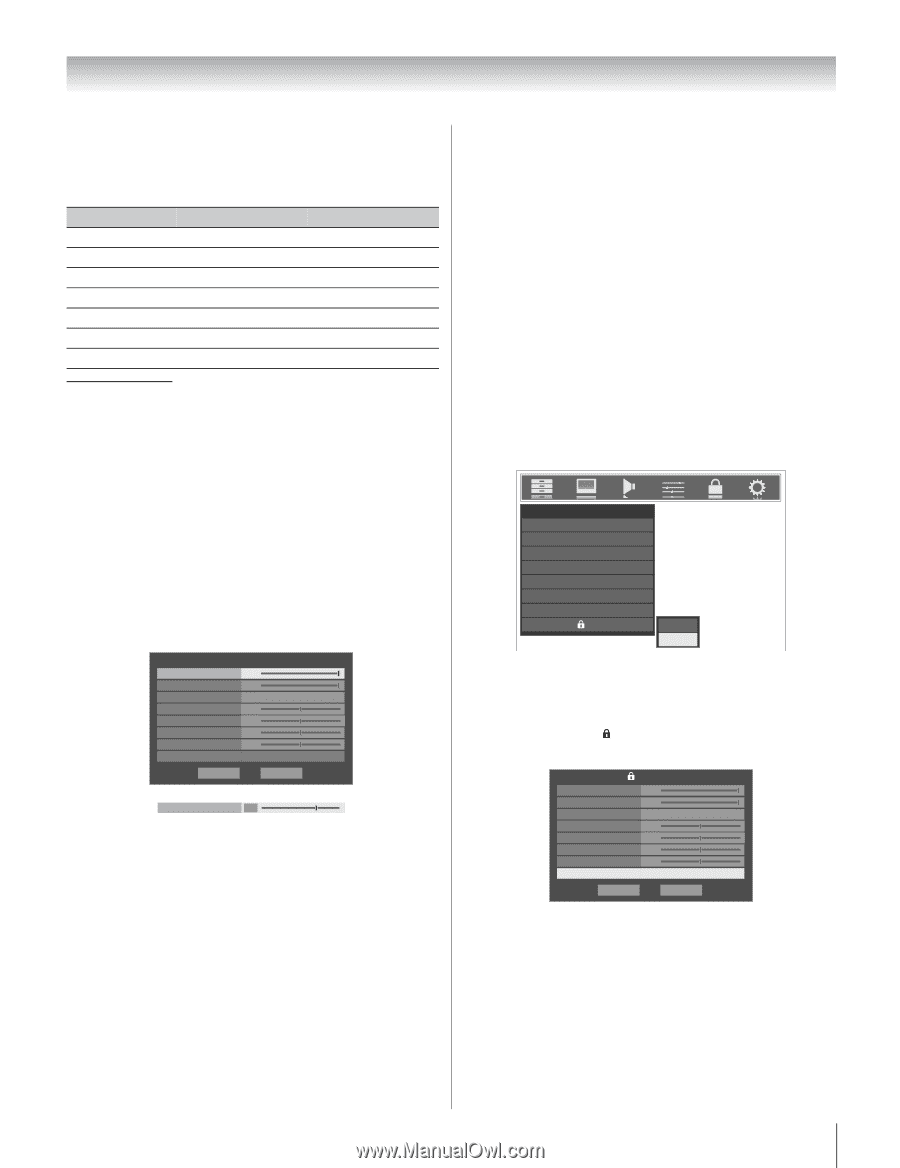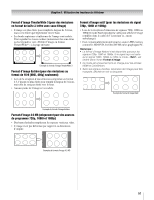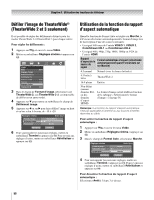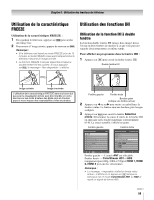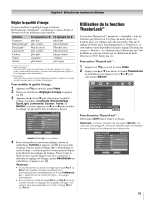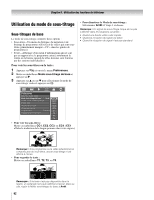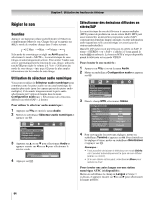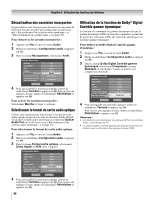Toshiba 46LX177 Owner's Manual - French - Page 61
Utilisation de la fonction, TheaterLock
 |
UPC - 022265000809
View all Toshiba 46LX177 manuals
Add to My Manuals
Save this manual to your list of manuals |
Page 61 highlights
Chapitre 6 : Utilisation des fonctions du téléviseur Régler la qualité d'image On peut modifier la qualité d'image (Contraste, Rétroéclairage, DynaLightMC, Luminosité, Couleur, Teinte et Netteté) selon les préférences personnelles. Sélection Contraste Rétroéclairage* DynaLight** Luminosité Couleur Teinte Netteté En appuyant sur C plus bas plus sombre Marche/Arrêt plus sombre plus pâle rougeâtre plus douce En appuyant sur c plus haut plus lumineux Marche/Arrêt plus lumineux plus profonde verdâtre plus aigue * Rétroéclairage Cette fonction règle la luminosité de l'écran complet. En mode vidéo, sans entrée de signal, cela est automatiquement réglé à 0. (Les réglages sont mémorisés.) **DynaLight Cette fonction renforce automatiquement dans la vidéo le noir des zones foncées selon le niveau d'obscurité. Pour modifier la qualité d'image : 1 Appuyer sur Y et ouvrir le menu Vidéo. 2 Mettre en surbrillance Réglages d'image et appuyer sur T. 3 Appuyer sur B ou sur b pour sélectionner la qualité d'image à modifier (Contraste, Rétroéclairage, DynaLight, Luminosité, Couleur, Teinte, ou Netteté), et ensuite appuyer sur C ou sur c pour modifier le réglage, tel que décrit dans le tableau ci-dessus. Réglages d'image Contraste 100 Rétroéclairage 100 DynaLight Luminosité 50 Couleur 50 Teinte 0 Netteté 50 Réglages d'image avancés Mode: Sport Marche Réinitialiser Terminé Contraste 70 4 Pour sauvegarder les nouveaux réglages, mettre en surbrillance Terminé et appuyer sur T. Il est possible d'utiliser l'un des modes d'image (- « Sélectionner le mode d'image » en haut à gauche) comme point de départ pour effectuer les réglages de l'image. Pour revenir au mode de base à partir duquel vous avez commencé à effectuer les réglages de l'image, mettez Réinitialiser en surbrillance et appuyez sur T. Remarque : • Si on sélectionne un mode d'image autre que Pro 1 ou Pro 2, les qualités d'image modifiées sont automatiquement sauvegardées en mode Préférence (- « Sélectionner le mode d'image », à la page précédente). • Si on choisit un mode d'image Pro 1 (ou Pro 2) et qu'on modifie ensuite un réglage de la qualité d'image, ces valeurs sont sauvegardées en mode d'image Pro 1 (ou Pro 2). Utilisation de la fonction TheaterLockMC La fonction TheaterLockMC permet de « verrouiller » tous les éléments qui influent sur le réglage du mode image. En d'autres mots, ces réglages qui, une fois réglés, font que le réglage de Mode passe automatiquement à « Préférence » et sont ombrés et non disponibles lorsque le réglage TheaterLock est mis à « Marche ». Les éléments qui n'influent pas sur l'état du Mode ne sont pas touchés par ex. Réduction de bruit, Sélection xvYCC, Mode Jeu, etc. Pour activer TheaterLockMC : 1 Appuyer sur Y et ouvrir le menu Vidéo. 2 Appuyer sur B ou b pour mettre le champ TheaterLock en surbrillance puis appuyer sur le C ou c pour sélectionner Marche. Vidéo Mode Réglages d'image Réduction de bruit ColorMaster Pro Sélection xvYCC Mode jeu Réglages cinéma TheaterLock Sport Marche Arrêt Arrêt Arrêt Marche Pour désactiver TheaterLockMC : Sélectionner Arrêt dans l'étape 2 ci-dessus. Remarque : Lorsque TheaterLock est réglé à Marche, une icône de verrouillage ( ) est aussi affichée dans les fenêtres du menu Vidéo où les éléments sont désactivés. Réglages d'image Contraste 100 Rétroéclairage 100 DynaLight Luminosité 50 Couleur 50 Teinte 0 Netteté 50 Réglages d'image avancés Mode: Sport Marche Réinitialiser Terminé 61